Le tuto fera suite à l’installation de GLPI, où nous verrons aujourd’hui comment faire fonctionner FusionInventory, le successeur d’OCS Inventory, qui permettra de récupérer les informations d’un parc informatique dans les moindres détails.
Pour information je pars de la dernière version de GLPI disponible à ce jour, à savoir la version 0.90.5.
Donc, pour commencer, direction le serveur où repose GLPI et télécharger le plugin FusionInventory (il est prévu de l’intégrer entièrement au fur et à mesure des mises à jour) :
wget https://github.com/fusioninventory/fusioninventory-for-glpi/releases/download/glpi090%2B1.4/fusioninventory-for-glpi_0.90.1.4.tar.gz
Pour voir la liste de toutes les version, direction le GitHub.
Une fois téléchargé, nous avons besoin de décompresser l’archive, la déplacer dans le répertoire des plugins de GLPI et rappliquer les droits par précaution :
tar zxf fusioninventory-for-glpi_0.90.1.4.tar.gz mv fusioninventory /var/www/glpi/plugins/ chown -R www-data:www-data /var/www/glpi/plugins/
Nous avons terminé coté terminal, rendez-vous maintenant sur l’interface de votre gestion et connectez-vous avec un compte pouvant gérer les plugins.
Pour accéder à les gestions des plugins, il faut aller dans “Configuration” puis “Plugins”, là où nous irons “Installer” et “Activer” le plugin.
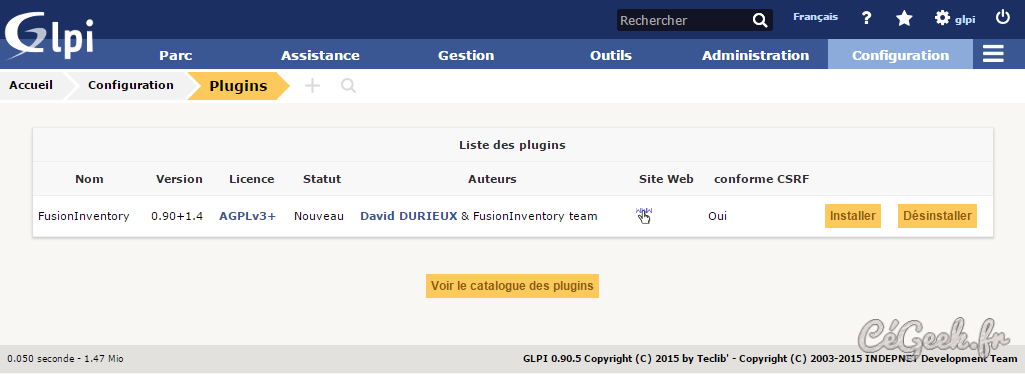
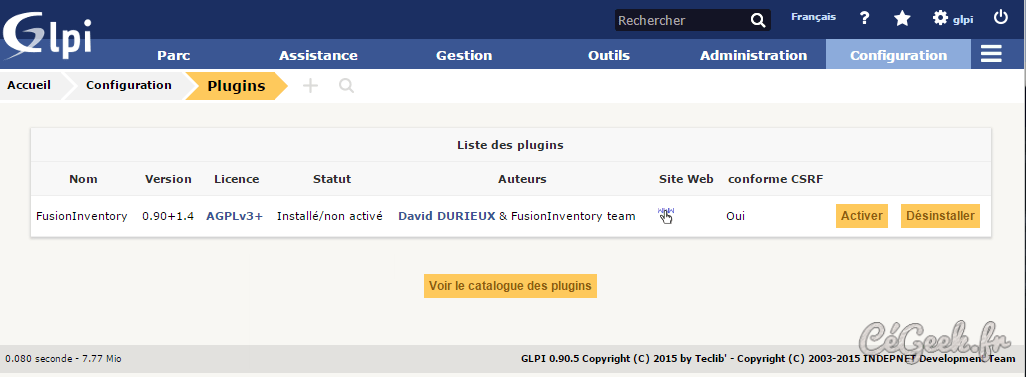
Une fois activé, vous pourrez apercevoir un nouveau menu (si c’est votre premier plugin) nommé “Plugins”, qui nous permettra de configurer Fusion Inventory, où vous verrez un petit message indiquant qu’il faut indiquer l’adresse d’un serveur.

Cliquer sur la phrase dans le cadre pour justement accéder au paramétrage de celle-ci est indiquer l’URL de votre instance GLPI (dans mon cas http://192.168.1.61/glpi).
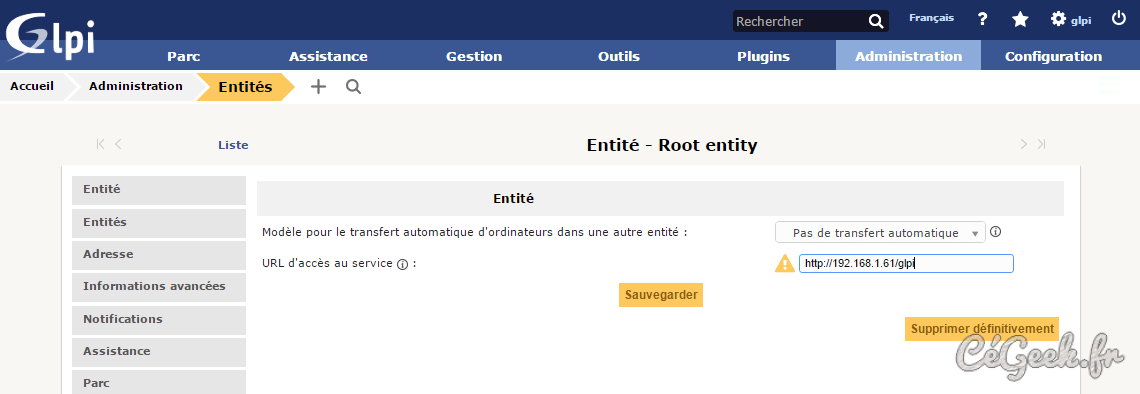
Vous pourrez donc modifier les informations et découvrir de vous mêmes les fonctionnalités de Fusion Inventory.
Mais attendez, comment avoir nos machines sur GLPI ? Nous verrons ça dans le prochain tutoriel !


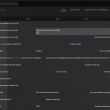
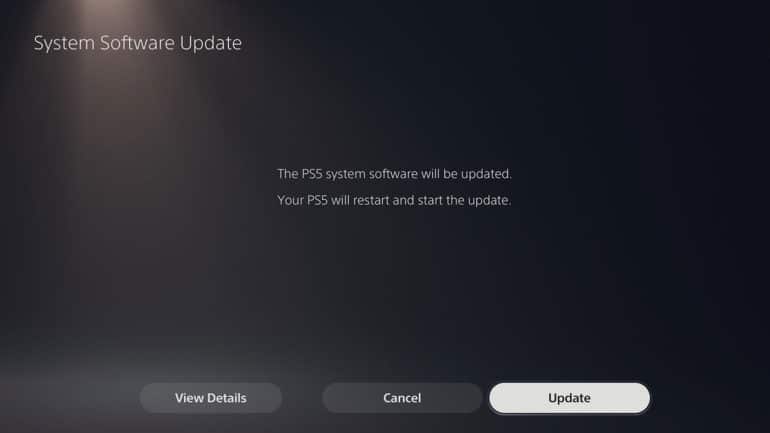
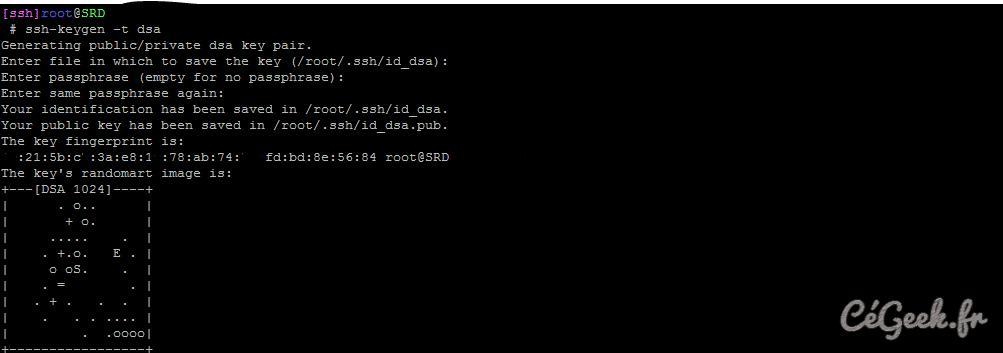
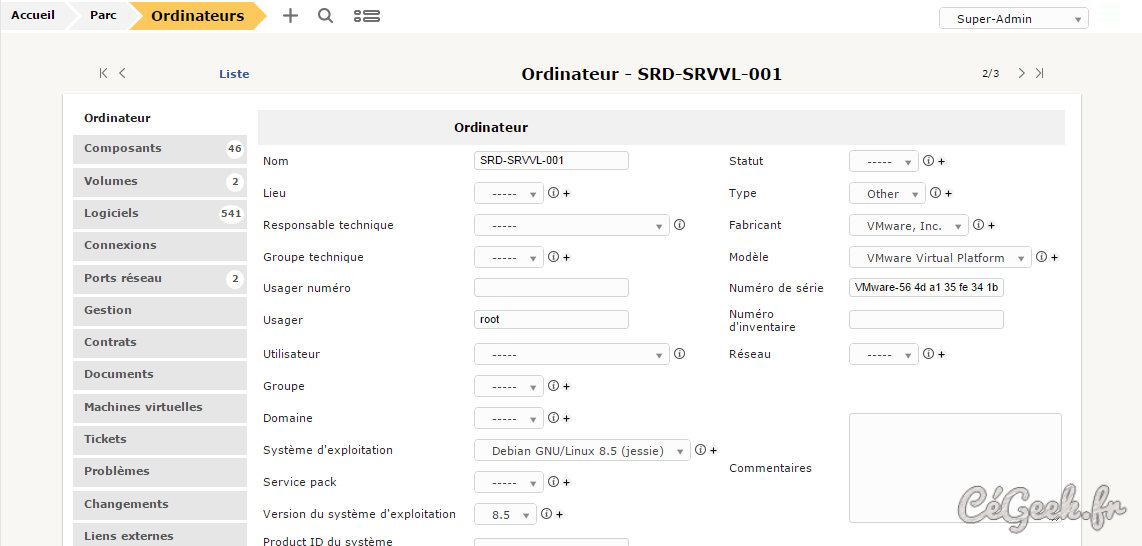
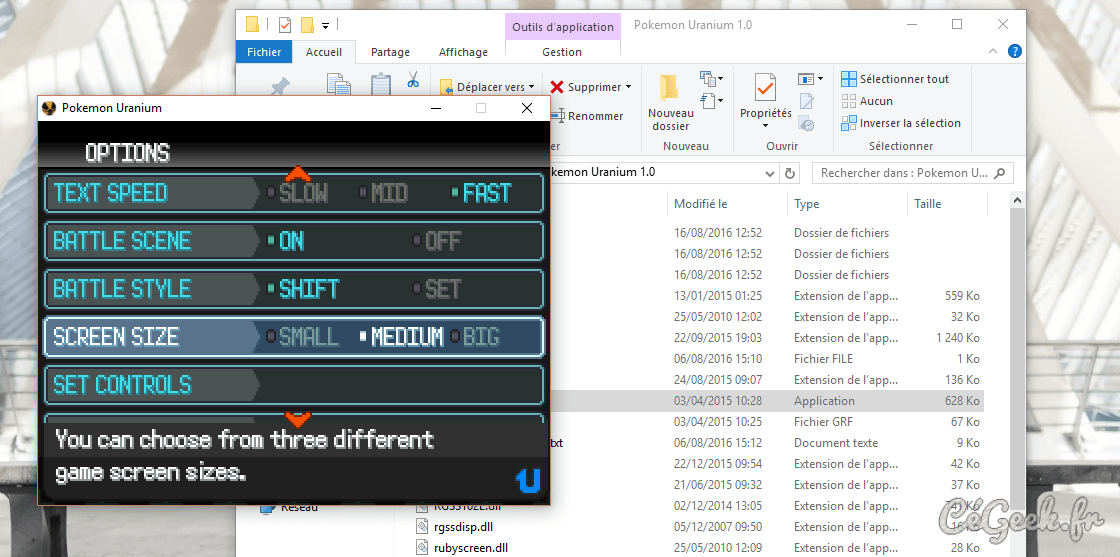
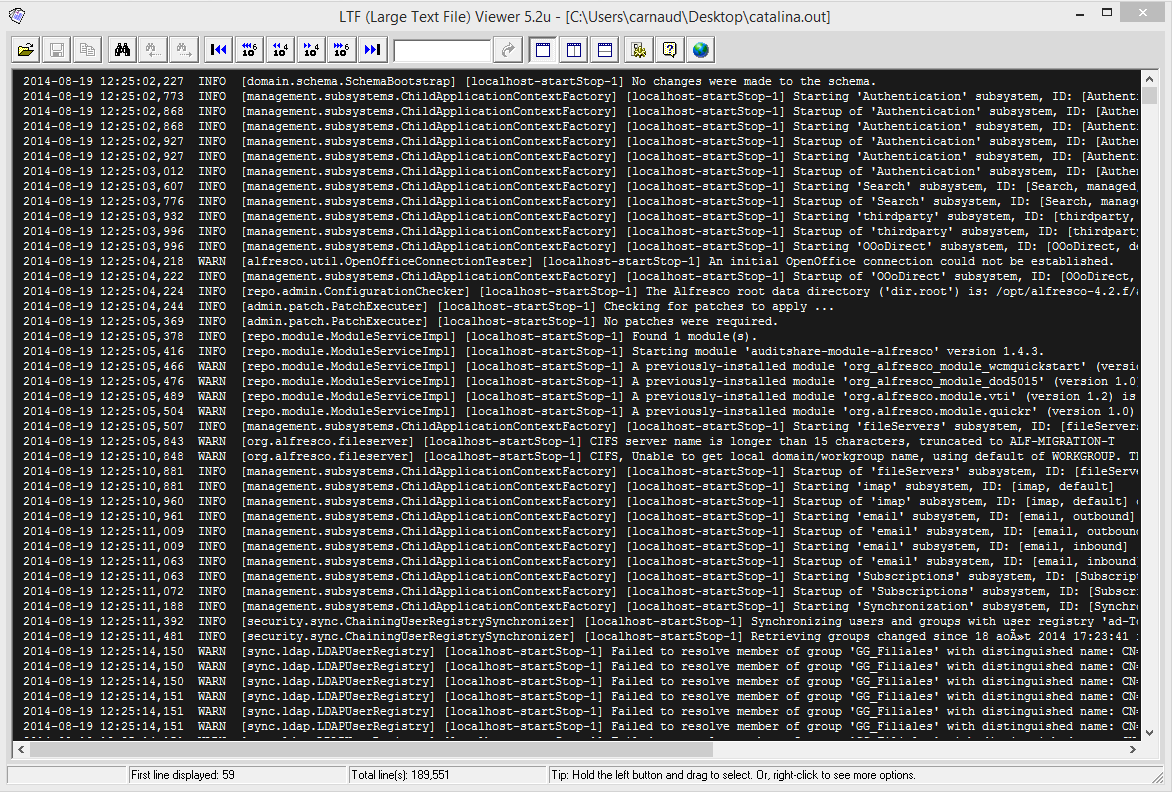
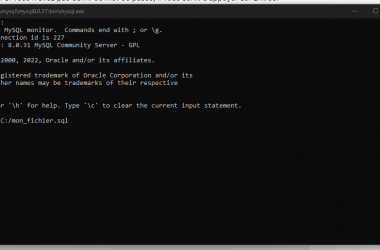
salut
Comment tu obtient l’URL de votre instance GLPI ? stp
salut les gas ^^
L’onglet PLUGIN n’apparaît pas
Vous devez installer un plugin pour voir apparaître le menu.
Hi CEGEEK please how to reinstall the same commande
urgent please thank you!